Sut i fewnosod rhesi neu golofnau gwag lluosog yn Excel ar unwaith?
Pan fydd angen i chi fewnosod 10 rhes wag yn gyflym rhwng Rhes 2 a Rhes 3 neu fewnosod 10 rhes wag uwchben rhes benodol yn Excel, sut fyddech chi'n gwneud? Fel arfer, gallwch fewnosod pob rhes wag fesul un. Mae'r erthygl hon yn canolbwyntio ar ffyrdd anodd o fewnosod rhesi neu golofnau gwag lluosog yn gyflym yn Excel.
- Mewnosod rhesi neu golofnau gwag lluosog yn gyflym gyda gorchymyn Mewnosod
- Mewnosod rhesi neu golofnau gwag lluosog yn gyflym gyda hotkeys 1
- Mewnosod rhesi neu golofnau gwag lluosog yn gyflym gyda hotkeys 2
- Mewnosodwch resi neu golofnau gwag lluosog yn gyflym gyda Kutools ar gyfer Excel
- Mewnosod rhesi / colofnau gwag lluosog rhwng pob rhes / colofn
- Mewnosod rhesi / colofnau gwag lluosog rhwng rhesi / colofnau lluosog ar hap
Mewnosod rhesi neu golofnau gwag lluosog gyda nodwedd Mewnosod
Er enghraifft, mae angen i ni fewnosod 3 rhes wag rhwng Rhes 4 a Rhes 5 mewn taflen waith, gallwn gymhwyso'r nodwedd Mewnosod i orffen y gwaith.
1. Dewiswch 3 rhesi cyfan o dan y Rhes 4. (Yn fy achos i, dwi'n dewis o Rhes 5 i Rhes 7 fel y dangosir isod screenshot.)

2. Cliciwch Hafan > Mewnosod > Mewnosod Rhesi Dalen (neu Mewnosod Colofnau Dalen yn ôl yr angen).

Nodyn: Gallwch hefyd glicio ar y rhesi a ddewiswyd, a dewis Mewnosod o'r ddewislen cyd-destun. Gweler y screenshot:

Yna bydd yn mewnosod 3 rhes wag o dan y Rhes 4 ar unwaith. Gallwch fewnosod sawl colofn wag gyda'r un ffordd. Er enghraifft, gallwch fewnosod 10 colofn wag yn gyflym cyn Colofn 3.
Mewnosodwch resi / colofnau gwag lluosog yn gyflym rhwng pob rhes / colofn yn Excel
Fel arfer gallwn fewnosod rhesi gwag yn hawdd trwy ddewis rhesi, clicio ar y dde, a dewis Mewnosod o'r ddewislen cyd-destun yn Excel. Ond gyda Kutools ar gyfer Excel's Mewnosod Rhesi a Cholofnau Gwag nodwedd, gallwch chi fewnosod sawl rhes wag neu golofn yn hawdd rhwng dwy res neu golofn ddethol yn Excel. Yn fwy na hynny, mae'r cyfleustodau hwn hefyd yn cefnogi mewnosod rhesi / colofnau gwag rhwng pob n rhes / colofn mewn swmp.

Kutools ar gyfer Excel - Supercharge Excel gyda dros 300 o offer hanfodol. Mwynhewch dreial 30 diwrnod llawn sylw AM DDIM heb fod angen cerdyn credyd! Get It Now
Mewnosod rhesi neu golofnau gwag lluosog yn gyflym gyda hotkeys 1
Rydym yn dal i gymryd yr enghraifft o fewnosod 3 rhes wag rhwng Rhes 4 a Rhes 5. Yn y dull hwn, byddaf yn cyflwyno hotkeys i gyflawni'r genhadaeth yn gyflym.
1. Dewiswch 3 rhesi cyfan o dan y Rhes 4. (Yn fy achos i, dwi'n dewis o Rhes 5 i Rhes 7.)
2. Cynnal y Alt allwedd heb ei ryddhau, gwasgwch I allwedd a R allweddol yn olynol.

Nawr mae 3 rhes wag wedi'u mewnosod rhwng Rhes 4 ac Rhes 5 ar unwaith.
Nodiadau:
(1) I fewnosod sawl colofn wag, dewiswch golofnau lluosog yn gyntaf, a gwasgwch I allwedd a C allweddol yn olynol wrth ddal y Alt allweddol.
(2) Pwyso'r F4 bydd allwedd yn ailadrodd y weithred olaf ac yn mewnosod 3 rhes bob tro.

Mewnosod rhesi neu golofnau gwag lluosog yn gyflym gyda hotkeys 2
Gallwch hefyd gymhwyso'r cyfuniad hotkeys o Ctrl + Symud + + allweddi yn y bysellbad post i fewnosod rhesi neu golofnau gwag lluosog yn hawdd.
1. Dewiswch 3 rhesi cyfan o dan y Rhes 4. (Yn fy achos i, dwi'n dewis o Rhes 5 i Rhes 7.)
2. Gwasgwch Ctrl, Symud, a + allweddi ar yr un pryd.

Nodiadau:
(1) I fewnosod sawl colofn wag, dewiswch golofnau lluosog yn gyntaf, ac yna pwyswch Ctrl, Symud, a + allweddi gyda'i gilydd.
(2) Pwyso'r F4 bydd allwedd yn ailadrodd y weithred olaf ac yn mewnosod 3 rhes bob tro.
Mewnosodwch resi neu golofnau gwag lluosog yn gyflym gyda Kutools ar gyfer Excel
A oes ffordd i fewnosod rhesi neu golofnau gwag lluosog, heb gyfrif na dewis swm cywir o resi na phwyso F4 dro ar ôl tro? Ie, yr Kutools ar gyfer Excel's Mewnosod Rhesi a Cholofnau Gwag gall offeryn eich helpu i ddelio ag ef yn gyfleus.
Kutools ar gyfer Excel - Supercharge Excel gyda dros 300 o offer hanfodol. Mwynhewch dreial 30 diwrnod llawn sylw AM DDIM heb fod angen cerdyn credyd! Get It Now
Ar ôl gosod Kutools ar gyfer Excel, gwnewch fel isod:
1. Dewiswch y Rhes 4 ac Rhes 5 yn yr achos hwn, a chlicio Kutools > Mewnosod > Mewnosod Rhesi a Cholofnau Gwag, gweler y screenshot:

2. Yn y Mewnosod Rhesi a Cholofnau Gwag blwch deialog, dewiswch y Teipiwch y math mae angen i chi. Rhowch i mewn 1 yn y Cyfnod o blwch, a nodwch 10 yn Rhesi blwch o'r Dewisiadau adran. Gweler y screenshot:

3. Yna cliciwch OK, a mewnosodir 10 rhes wag rhwng y Row 4 a Row 5 wrth amrantiad o lygaid.

Mae adroddiadau Mewnosod Rhesi a Cholofnau Gwag nodwedd o yn ddefnyddiol i fewnosod rhesi / colofnau gwag lluosog rhwng dwy neu bob n rhes / colofn. Cael Treial Am Ddim!
Mewnosod rhesi / colofnau gwag lluosog rhwng pob rhes / colofn
Kutools ar gyfer Excel's Gall nodwedd Mewnosod Rhesi a Cholofnau Blank hefyd fewnosod rhesi neu golofn wag lluosog rhwng pob n rhes neu golofn yn hawdd mewn detholiad.
Kutools ar gyfer Excel - Supercharge Excel gyda dros 300 o offer hanfodol. Mwynhewch dreial 30 diwrnod llawn sylw AM DDIM heb fod angen cerdyn credyd! Get It Now
1. Dewiswch yr ystod y byddwch chi'n ychwanegu rhesi neu golofnau gwag lluosog rhwng pob n rhes neu golofn, a chlicio Kutools > Mewnosod > Mewnosod Rhesi a Cholofnau Gwag.
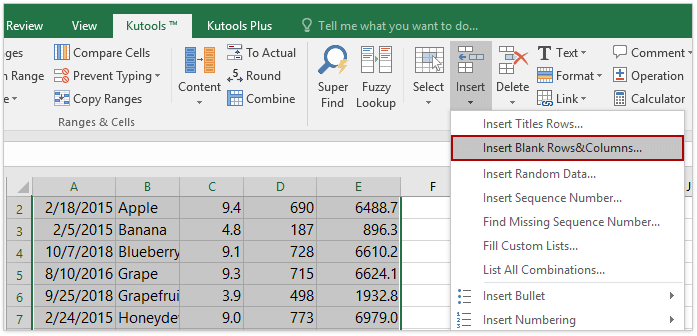
2. Yn y dialog Insert Blank Rows and Columns, os gwelwch yn dda:
(1) Gwiriwch Rhesi gwag or Colofnau gwag opsiwn yn ôl yr angen;
(2) Nodwch yr egwyl yn ôl yr angen. Er enghraifft, mae angen i chi fewnosod rhesi gwag rhwng pob 2 rhesi, nodwch 2 yn y Cyfnod o blwch;
(3) Nodwch nifer y rhesi gwag y byddwch chi'n eu nodi rhwng pob n rhes neu golofn yn y Rhesi blwch (neu Colofns blwch).

3. Cliciwch y Ok botwm.
Nawr fe welwch y nifer penodedig o resi neu golofnau gwag yn cael eu mewnosod ar yr egwyl benodol o resi neu golofnau yn y detholiad.

Mae adroddiadau Mewnosod Rhesi a Cholofnau Gwag nodwedd o yn ddefnyddiol i fewnosod rhesi / colofnau gwag lluosog rhwng dwy neu bob n rhes / colofn. Cael Treial Am Ddim!
Mewnosod rhesi / colofnau gwag lluosog rhwng rhesi / colofnau lluosog ar hap
Bydd y dull hwn yn cyflwyno'r nodwedd Trefnu Ystod ar Hap i fewnosod rhesi neu golofnau gwag lluosog rhwng rhesi neu golofnau lluosog yn hawdd yn Excel.
Kutools ar gyfer Excel - Supercharge Excel gyda dros 300 o offer hanfodol. Mwynhewch dreial 30 diwrnod llawn sylw AM DDIM heb fod angen cerdyn credyd! Get It Now
1. Dewiswch yr ystod y byddwch yn mewnosod rhesi gwag (neu golofnau) ar hap, a'r rhesi gwag o dan yr ystod (neu'r colofnau gwag i'r dde i'r amrediad). Gweler y screenshot:

2. Cliciwch Kutools > Ystod > Trefnu Ystod ar Hap. Gweler y screenshot:
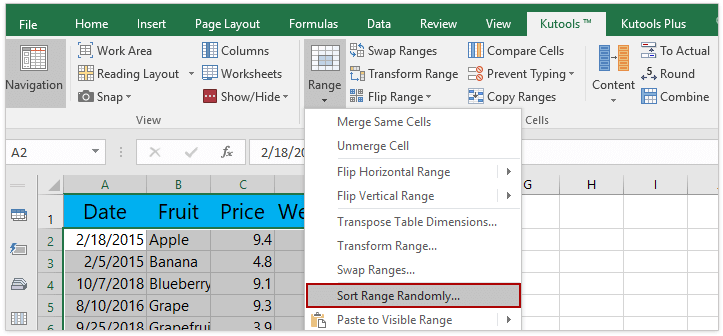
3. Yn y dialog Trefnu Ystod ar Hap, gwiriwch y Rhesi cyfan (neu Colofnau cyfan) opsiwn o dan yr Trefnu yn tab, a chliciwch ar y Gwneud cais botwm.

Nawr mae'r rhesi gwag a ddewiswyd (neu'r colofnau gwag) yn cael eu mewnosod ar hap yn yr ystod benodol. Gweler y screenshot:

Mae hyn yn ddefnyddiol Trefnu Ystod ar Hap gall nodwedd ddidoli celloedd wrth eu dewis, pob rhes / colofn, a dewis nifer penodol o gelloedd / rhesi / colofnau yn y detholiad hefyd. Cael Treial Am Ddim!
Nodyn: Tynnwch yr holl resi gwag yn gyflym
Efo'r Dileu Rhesi Gwag nodwedd o Kutools ar gyfer Excel , gallwch chi gael gwared ar yr holl resi gwag yn gyflym o'r ystod a ddewiswyd, taflen waith weithredol, taflenni gwaith dethol, neu'r llyfr gwaith cyfan gyda dim ond un clic!

Kutools ar gyfer Excel - Supercharge Excel gyda dros 300 o offer hanfodol. Mwynhewch dreial 30 diwrnod llawn sylw AM DDIM heb fod angen cerdyn credyd! Get It Now
Demo: Mewnosod rhesi neu golofnau gwag lluosog yn Excel
Erthyglau perthnasol
Offer Cynhyrchiant Swyddfa Gorau
Supercharge Eich Sgiliau Excel gyda Kutools ar gyfer Excel, a Phrofiad Effeithlonrwydd Fel Erioed Erioed. Kutools ar gyfer Excel Yn Cynnig Dros 300 o Nodweddion Uwch i Hybu Cynhyrchiant ac Arbed Amser. Cliciwch Yma i Gael Y Nodwedd Sydd Ei Angen Y Mwyaf...

Mae Office Tab yn dod â rhyngwyneb Tabbed i Office, ac yn Gwneud Eich Gwaith yn Haws o lawer
- Galluogi golygu a darllen tabbed yn Word, Excel, PowerPoint, Cyhoeddwr, Mynediad, Visio a Phrosiect.
- Agor a chreu dogfennau lluosog mewn tabiau newydd o'r un ffenestr, yn hytrach nag mewn ffenestri newydd.
- Yn cynyddu eich cynhyrchiant 50%, ac yn lleihau cannoedd o gliciau llygoden i chi bob dydd!
